火狐浏览器怎么注册新账号?火狐浏览器是非常多用户都在使用的免费网页访问软件。无论是文件下载还是网站浏览都可轻松完成,用户还可一键下载自己想要的软件进行离线使用。只需注册一个账号即可进行多功能使用以及数据同步,但很多用户都不知道应该如何操作,因此浏览器之家小编特意为大家带来了最新的一键创建新账号的详细操作指南大全分享。

一键创建新账号的详细操作指南大全
1、我们先在电脑中点击打开火狐浏览器,然后在浏览器页面的左上角点击打开火狐浏览器的图标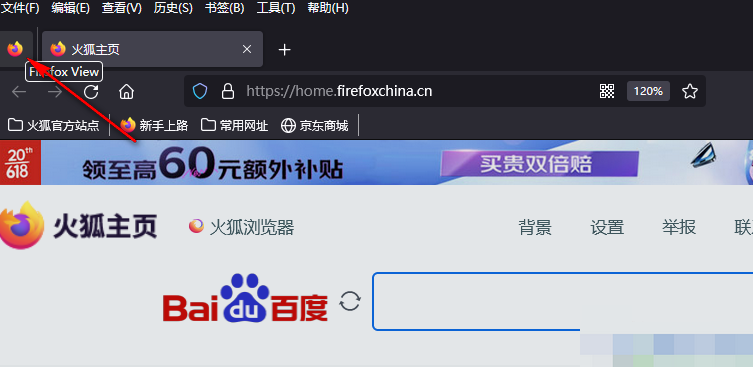
2、打开火狐图标之后,我们在页面中找到“继续”选项,点击打开该选项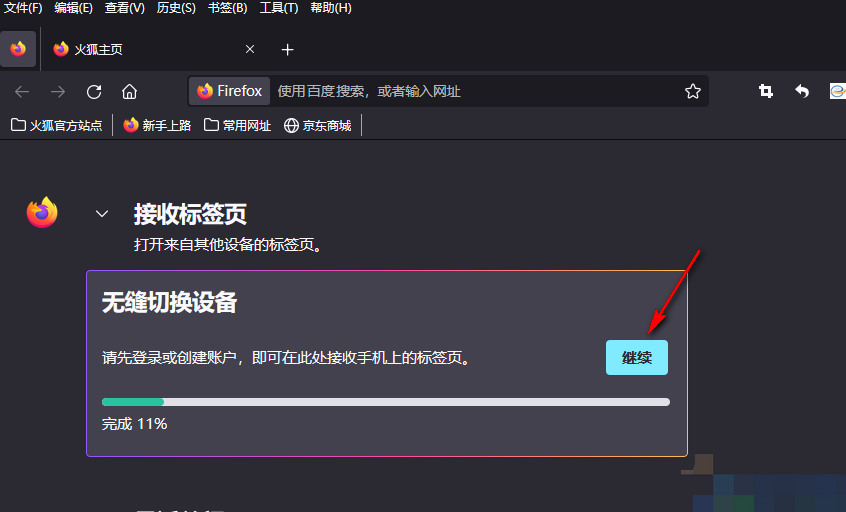
3、进入火狐浏览器的登录页面之后,我们在该页面中输入邮箱地址,然后点击“注册或登录”选项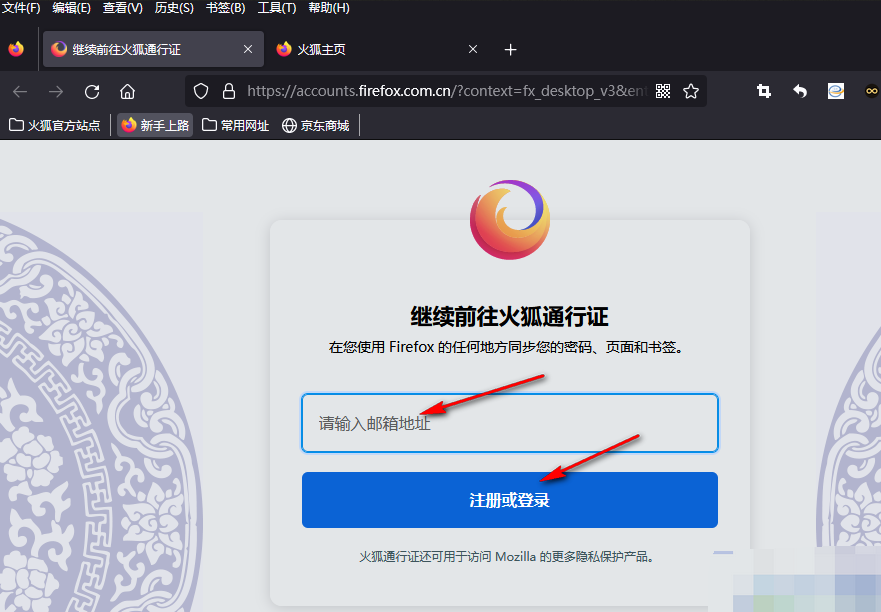
4、进入创建密码页面之后,我们在该页面中输入密码,然后下页面下方点击勾选要同步的内容,接着勾选服务条款选项再点击“创建账户”选项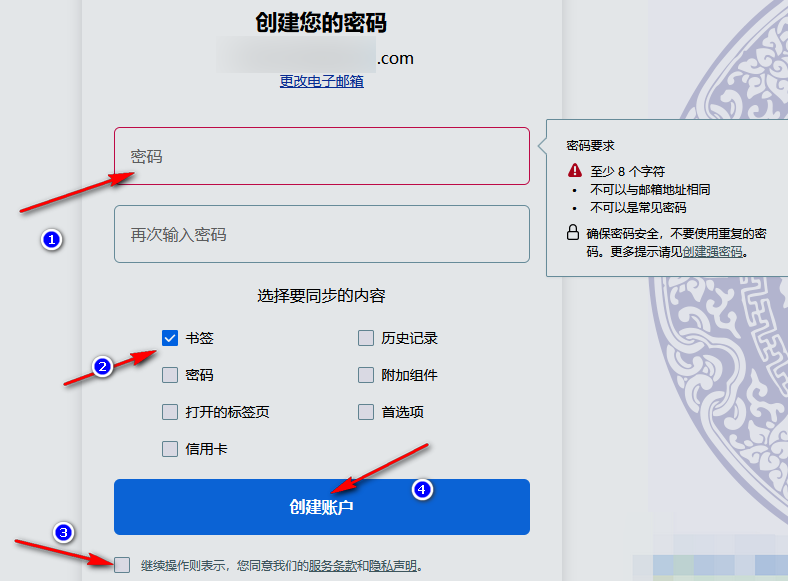
5、点击创建账户选项之后,我们可以选择将自己的账号密码进行保存,在页面中输入邮箱中收到的验证码,最后点击“确认”选项即可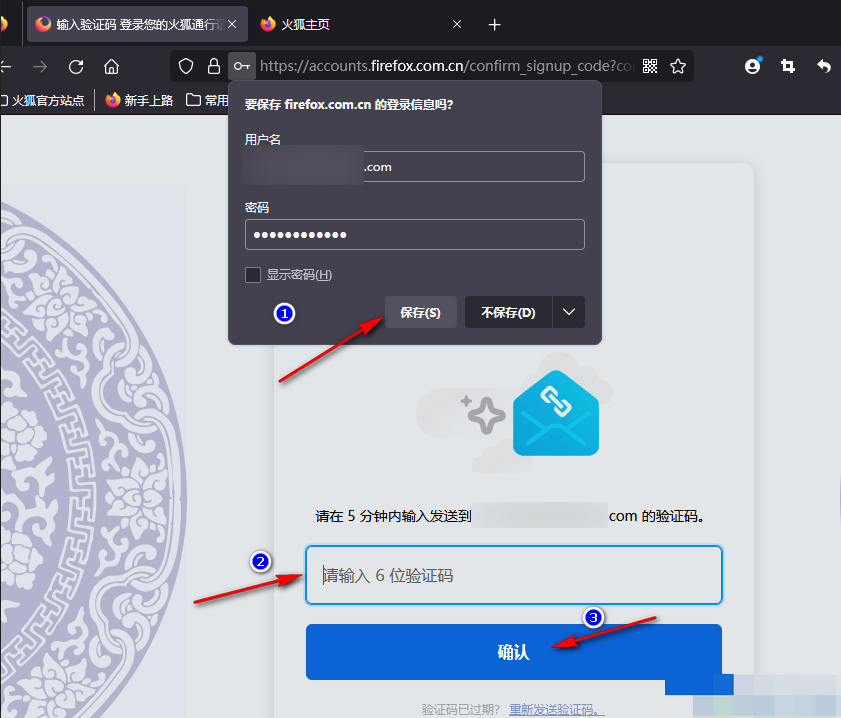
以上就是小编为大家带来的关于火狐浏览器怎么注册新账号-一键创建新账号的详细操作指南大全分享,想获取更多精彩内容请前往浏览器之家。















